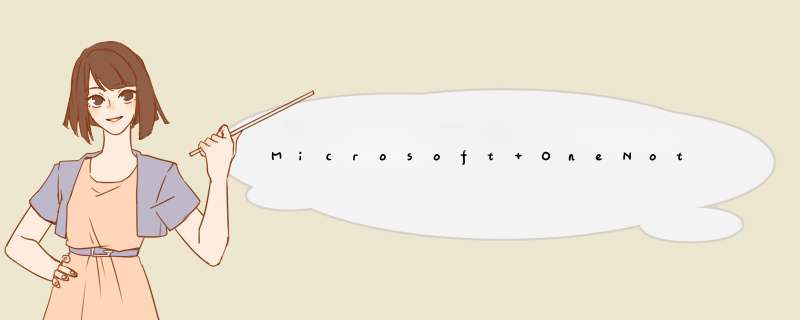
在 OneNote 中插入表格并设置其格式,直观地整理笔记中的信息。
若要在键入是创建表格,按右制表符键创建列。
若要在表中创建下一行,在最后一行按 Return 键。
也可以选择「插入」-「表格」来创建表格。
选择所需行数和列数,然后点击将其插入。
向表格添加一些文本,处理「表格」时,功能区中将出现表格选项卡。选择「表格」可进一步自定义表格,插入或删除一行或列。
选择单元格,然后选择「底纹」-「红色」,使单元格突出显示。
选择「排序」,以特定顺序整理信息。
以上就是在 Microsoft OneNote 中插入表格并设置其格式的方法。
1、点开onenote ,如果桌面没有启动程序的话,可以在开始、所有程序的microsoft office中找到它,点击文件,选择新建,文件建立在电脑里面。
2、设置笔记本的名称,还有保存地址,点击创建笔记本。
3、软件会自动创建一个分区 ,可以作为一个分类处理,在左侧边栏位置里面右击,选择新建分区,可以创建一一个同样的分区。
4、新建一个分区组则是若干个这样的分区组成,在页面的左上角的虚线框里面输入这个页面的主题,该页的名字会自动跟着修改。
5、在下面的空白位置单击,可以随意的输入文字或者是粘贴内容,如果需要输入表格,可以一边输入内容, - -边生成表格,按TAB键就可以。
6、按回车键切换到下一-行,如果不输入的话,再按一下表格形式会消失,在右侧的边栏里面右击选择新建子预,还可以新建一个类似的分支页面,在新建的这个页面上右击选择新建子页。
7、这个页面就会成为上一个页面的子页,可以进行折叠处理,子预的创建可以是笔记无限延伸,软件自带有一些页面模版 ,在右上角点击新建后面朝下的黑色三角,选择页面模版,可以在右侧看到自带的模版样式。
8、切换到绘图选项卡,选择-种荧光笔样式,就可以使用鼠标在页面上画出重点的内容了,如果画错了, 可以选择橡皮擦擦除就可以了。如果需要输入一些数学符号的话,可以使用绘图选项卡里面的数学墨迹,用鼠标写一下就可以完成输入了。
首先选定一个位置,开始输入文字,接着按下tab键,就会在右侧出现表格如果是一段文字也可以将光标移动到相应的位置按下tab键,使用表格将文字做拆分
使用表格功能的时候经常需要在后面继续添加表格,我们可以打开表格工具,选择在右侧插入表格,这样表格就可以无限扩展了
移动行,选中表格中需要移动的行,在其左侧会出现一个五边形的标志,拖动这个图标,就可以整体移动表格中的行了,可以用于调整表格中行的位置和合并相同结构的表格
选择表格,如果仅仅是将光标放在一个表格里面按ctrl+a只能选择该格子里面的内容,要全选的话,可以选择使用表格工具里面的选择全部,或者是使用鼠标依次全部选中
5
隐藏表格 和excel的表格有点类似,需要的时候在表格工具里面点击即可将本页面的所有表格线隐藏了,但是不支持表格线条的设置
6
表格内容比较多的时候,最好是将标题栏突出显示出来,这样查阅的时候比较方便,选中标题行,打开表格工具,选择底纹,选择一种颜色即可
7
表格排序,选择需要排序的区域,然后点击选择排序所选的行,接着会出现一个小对话框,在其中选择排序的依据,
欢迎分享,转载请注明来源:内存溢出

 微信扫一扫
微信扫一扫
 支付宝扫一扫
支付宝扫一扫
评论列表(0条)